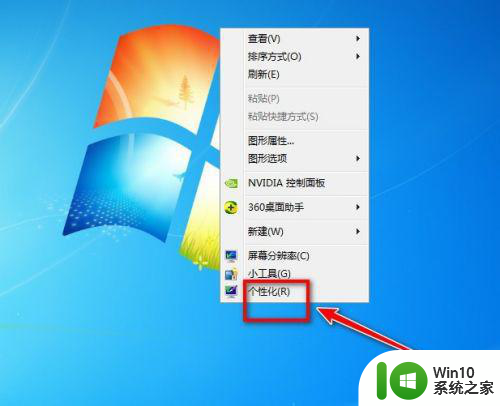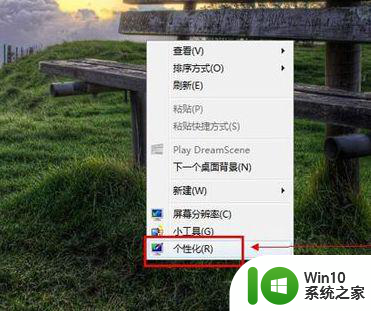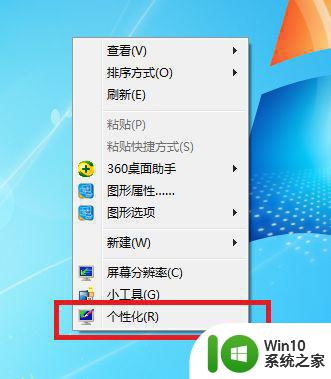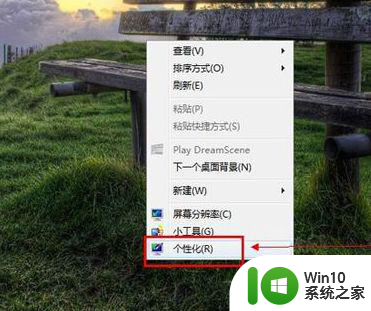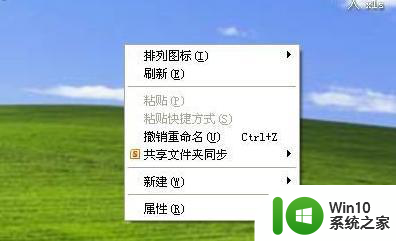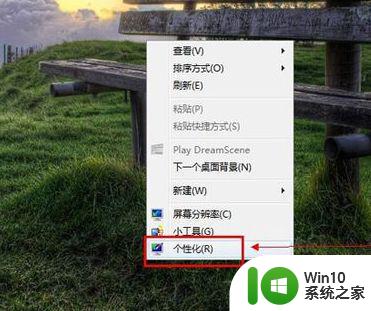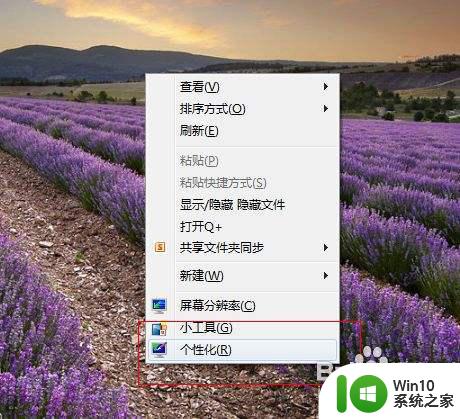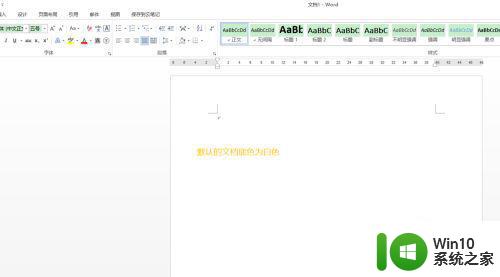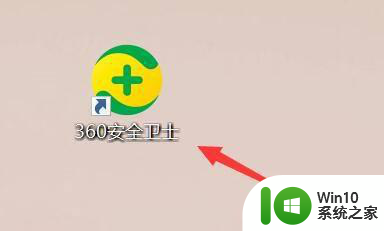window7的护眼模式在哪里设置 window7带护眼模式吗
当小伙伴在长时间操作window7中文版电脑的过程中,难免会因为屏幕显示的亮度使得用户的眼睛看起来很是不适,这时有些用户就会询问window7的护眼模式在哪里设置?答案肯定是有的,这也是为了保护用户眼睛而存在的功能,可是window7带护眼模式吗呢?今天小编就来告诉大家设置方法。
具体方法:
1、首先,Win7系统电脑用户需要右击自己电脑桌面,而后在显示的菜单中选择“个性化”。
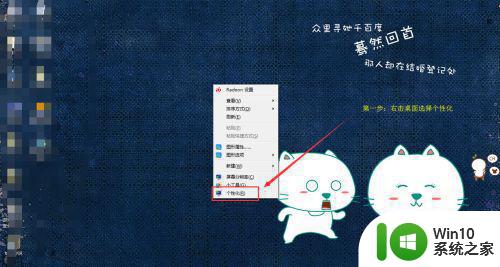
2、进入用户电脑屏幕的个性化以后,点击显示界面下方的“窗口颜色”。
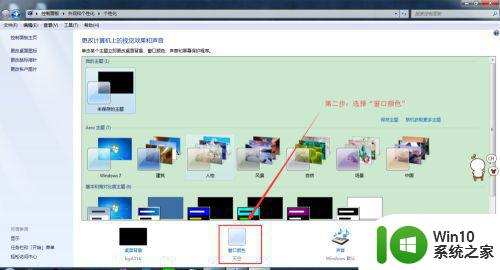
3、进入个性化窗口颜色设置界面以后,继续点击界面上的“高级外观设置”。
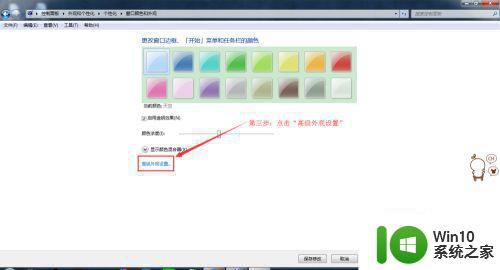
4、进入高级外观设置选项以后,点击弹出面板中的“颜色”。并且在点击后显示的下拉菜单中选择“其他”。
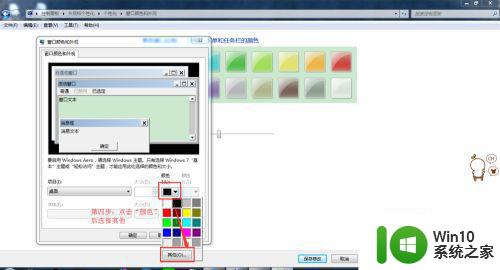
5、点击“其他”以后,界面上会出现一个自定义颜色设置面板。用户在右下角的输入框中输入相关数值。数值分别为色调85,饱和度123,亮度205。输入以后点击“添加到自定义颜色”。
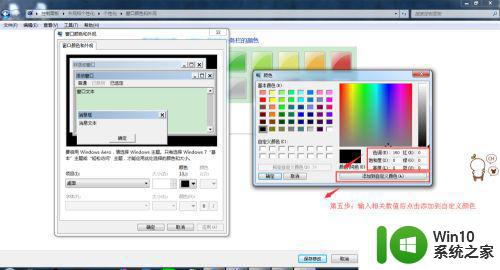
6、完成自定义颜色的设置以后,用户一路点击确定即可完成屏幕护眼的设置。
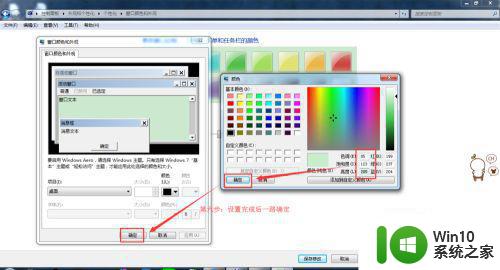
上述就是小编给大家分享的一篇window7的护眼模式设置方法了,还有不清楚的用户就可以参考一下小编的步骤进行操作,希望能够对大家有所帮助。